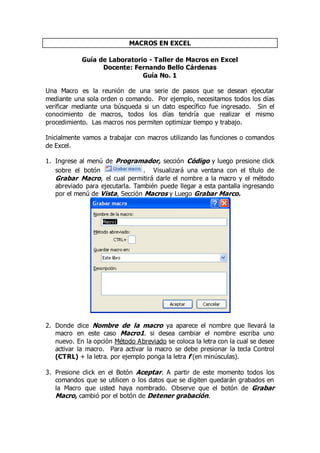
Guia1
- 1. MACROS EN EXCEL Guía de Laboratorio - Taller de Macros en Excel Docente: Fernando Bello Cárdenas Guía No. 1 Una Macro es la reunión de una serie de pasos que se desean ejecutar mediante una sola orden o comando. Por ejemplo, necesitamos todos los días verificar mediante una búsqueda si un dato específico fue ingresado. Sin el conocimiento de macros, todos los días tendría que realizar el mismo procedimiento. Las macros nos permiten optimizar tiempo y trabajo. Inicialmente vamos a trabajar con macros utilizando las funciones o comandos de Excel. 1. Ingrese al menú de Programador, sección Código y luego presione click sobre el botón . Visualizará una ventana con el título de Grabar Macro, el cual permitirá darle el nombre a la macro y el método abreviado para ejecutarla. También puede llegar a esta pantalla ingresando por el menú de Vista, Sección Macros y Luego Grabar Marco. 2. Donde dice Nombre de la macro ya aparece el nombre que llevará la macro en este caso Macro1. si desea cambiar el nombre escriba uno nuevo. En la opción Método Abreviado se coloca la letra con la cual se desee activar la macro. Para activar la macro se debe presionar la tecla Control (CTRL) + la letra. por ejemplo ponga la letra f (en minúsculas). 3. Presione click en el Botón Aceptar. A partir de este momento todos los comandos que se utilicen o los datos que se digiten quedarán grabados en la Macro que usted haya nombrado. Observe que el botón de Grabar Macro, cambió por el botón de Detener grabación.
- 2. 4. Como esta ubicado en A1, digite los siguientes datos en cada celda. En A1, Universidad En A3, Facultad En A5, Semestre En A7, (Digite su Código) En A9, (Digite su Nombre) 5. Seleccione el rango A1:A9; ingrese al menú de Inicio, y utilice la sección de Fuente para cambiar el tipo, tamaño y color de letra. 6. Presione el Botón Detener Grabación de la barra de Herramientas del menú de Programador. Ubíquese en la hoja2 y presione CTRL + f. Observe que la macro ejecuta todos los comandos o instrucciones que se grabaron. CODIGO FUENTE DE UNA MACRO DE EXCEL (VISUAL BASIC) Como tenemos una macro grabada, que permite cambiar el tipo de letra a un grupo de celdas; veremos cuales son las instrucciones equivalentes en el lenguaje de visual Basic en Excel. 1. Para habilitar el editor de Visual Basic, presione click en el botón , o presione la tecla y la tecla . Visualizará una pantalla, como se muestra a continuación:
- 3. 2. Observe que en la parte izquierda aparecen dos ventanas una denominada “Proyecto – VBAProject” y otra “Propiedades–Hoja1”. Si no las visualiza, ingrese por el menú Ver y habilítelas. Presione clic sobre el + de la carpeta de Módulos en la ventana de Proyecto y cuando aparezca , presione doble click sobre él. Visualizará una ventana con la siguiente codificación: Ahora se explicará cada uno de los términos que encontramos en esta codificación: Las Instrucciones Sub y End Sub indican el inicio y el final del procedimiento de la Macro. Cuando se quiere colocar un comentario dentro de la codificación; es decir, algo que no se quiere que haga parte de la ejecución de la macro (quien la elaboró, fecha, comentarios) se le antepone un apostrofe ‘ . Observe que aparece con otro color (Verde). ActiveCell.FormulaR1C1 = “Universidad ______’’: Se utiliza para asignar un dato en la celda activa o seleccionada previamente con la instrucción Range. Range("A3").Select: Se utiliza para seleccionar una celda. Ejemplo: A3. Cuando estamos grabando la macro y presionamos clic sobre alguna celda, esta es la instrucción que corresponde. Cuando estamos en código fuente, equivale a trasladarnos a esa celda.
- 4. Range("A1:A9").Select: Se utiliza para seleccionar un bloque de celdas. With Selection.Font: Para indicar que se van a modificar las características del tipo de letra, a la selección previamente realizada. Los parámetros (.Name, .FontStyle, Size, .Strikethrough, .Subscript, Supersubscript, .OutlineFont, .Shadow, .Underline, .Colorindex), se utilizan para cambiar el tipo de letra, el estil de letra, el tamaño y el color entre otros. End with: para cerrar la rutina de cambios. Para practicar lo visto anteriormente; ingrese nuevamente a Excel, habilite el editor de Visual Basic. Observará que no tenemos módulos. Créelo ingresando por la opción de Insertar, opción Módulo; y digite la siguiente codificación: Sub Macro1() ' ' Macro1 Macro ' Macro grabada el 26/10/2010 por FERNANDO BELLO CARDENAS ' Range("A1").Select ActiveCell.FormulaR1C1 = "FACULTAD _____________" Range("A3").Select ActiveCell.FormulaR1C1 = "(Nombre asignatura)" Range("A5").Select ActiveCell.FormulaR1C1 = "(Semestre)" Range("C5").Select ActiveCell.FormulaR1C1 = "OCTUBRE 26 DE 2.010" Range("A8").Select ActiveCell.FormulaR1C1 = "FERNANDO BELLO CARDENAS" End Sub Presione el botón de para ejecutar la macro que acabo de crear. Ahora ubíquese en Excel, y visualizará el resultado de su macro. Para crearle método abreviado a la macro, ingrese por el menú de Programador, Botón Macro, y seleccione la opción de Opciones. Ejercicios de Repaso utilizando las opciones de los menús: Genera una Macro que escriba un nombre en una celda y cambie el estilo de letra a negrilla. Observe el Código. Genera una Macro que escriba un nombre en una celda y cambie la justificación a centrado. Observe el Código. Genera una Macro que busque su nombre utilizando el menú. Observe el Código. Genera una Macro que inserte una fila. Observe el Código. Genera una Macro que elimine una fila. Observe el Código. Genera una Macro para ordenar ascendentemente. Observe el Código.
- 5. Repaso de códigos utilizados: Trasladarse a una Celda Range("A1").Select Escribir en una Celda Activecell.FormulaR1C1="Fernando" Letra Negrita Selection.Font.Bold = True Letra Cursiva Selection.Font.Italic = True Centrar Texto With Selection .HorizontalAlignment = xlCenter End With Tipo de Letra(Fuente) With Selection.Font .Name = "AGaramond" End With Tamaño de Letra With Selection.Font .Size = 15 End With Ordenar Ascendente Selection.Sort Key1:=Range("A1"), Order1:=xlAscending, Header:=xlGuess, _OrderCustom:=1, MatchCase:=False, Orientation:=xlTopToBottom Buscar Cells.Find(What:="Grupo", After:=ActiveCell, LookIn:=xlFormulas, LookAt _:=xlPart, SearchOrder:=xlByRows, SearchDirection:=xlNext, MatchCase:= _False).Activate Insertar Fila Selection.EntireRow.Insert Eliminar Fila Selection.EntireRow.Delete